Як зупинити розділення тексту на стовпці під час вставки даних у Excel?
Якщо в Excel скопіювати деякі дані з іншого формату файлу та вставити на аркуш, а потім розділити дані за функцією "Текст у стовпець", то в наступний раз, коли ви вставите дані подібного типу на аркуш, дані будуть автоматично розділені на колонки. Іноді потрібно запобігти розділенню даних. Тут я розповім вам, як зупинити автоматичний текст у стовпці в Excel.
Заборонити текст у стовпці під час вставки даних
 Заборонити текст у стовпці під час вставки даних
Заборонити текст у стовпці під час вставки даних
Наприклад, у вас є дані в текстовому документі, як показано нижче:
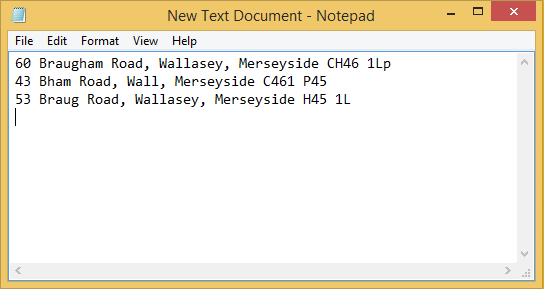
Потім ви копіюєте його та вставляєте на аркуш, а потім використовуєте Текст у стовпці функції та розділіть дані комами, див. знімок екрана:

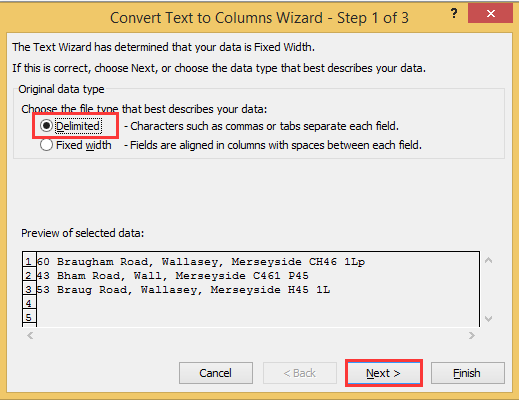
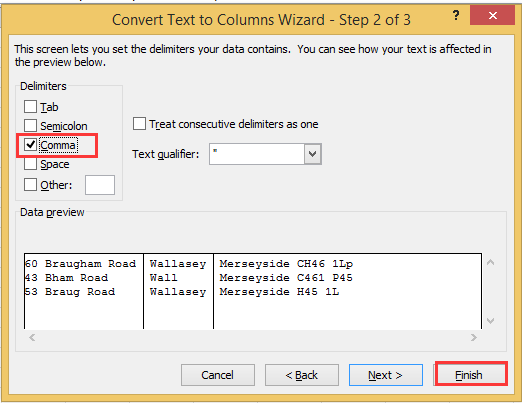
Потім натисніть OK, дані розділено комами. І коли ви наступного разу скопіюєте та вставте дані з комами в Excel, дані будуть автоматично розділені комами.
Зараз я розповім вам, як зупинити цей автоматичний текст у стовпці.
1. Просто виберіть порожню комірку, потім введіть в неї будь-які дані, потім виділіть її та натисніть дані > Текст у стовпці. Дивіться знімок екрана:
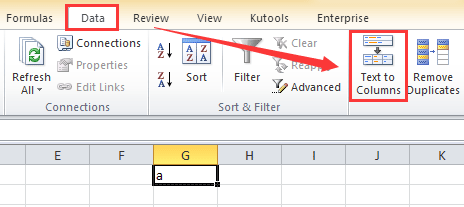
2 В Текст у стовпці діалогове вікно, перевірте Розмежовано і натисніть МАЙБУТНІ перейти до наступного кроку; потім у наступному кроці діалогового вікна не вказуйте всі параметри Делімітери розділ. Дивіться знімок екрана:
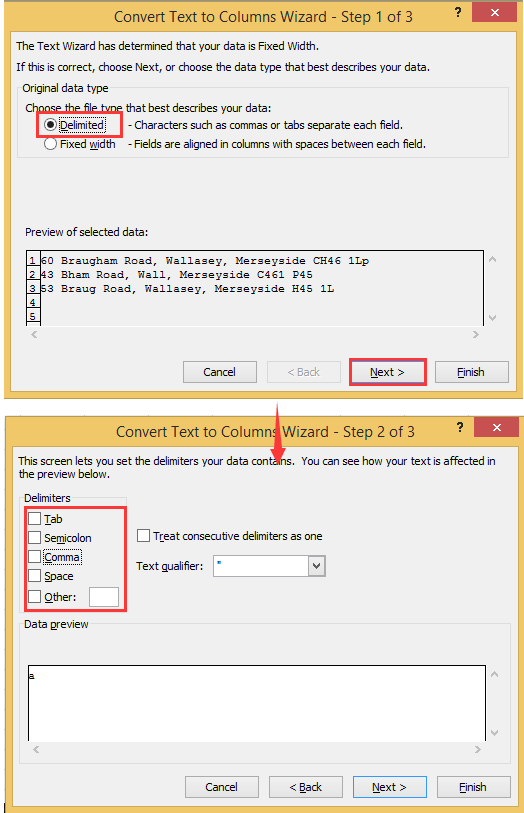
3. клацання обробка. Тепер, коли ви копіюєте дані з іншого формату файлу та вставляєте дані на аркуш, текст не буде розділений автоматично.
Швидко розділіть одну клітинку на стовпці або рядки на основі роздільника
|
| В Excel розділяти клітинку на стовпці за допомогою Майстра крок за кроком нудно. Але з Kutools для Excel's Розділені клітини утиліта, ви можете: 1, перетворити одну комірку в стовпці або рядки на основі роздільника; 2, перетворити рядок у текст і число; 3, перетворити рядок на основі певної ширини, клацаючи. Натисніть, щоб отримати повнофункціональну 30-денну безкоштовну пробну версію! |
 |
| Kutools для Excel: із понад 300 зручними надбудовами Excel, які можна безкоштовно спробувати без обмежень протягом 30 днів. |
Відносні статті:
Найкращі інструменти продуктивності офісу
Покращуйте свої навички Excel за допомогою Kutools для Excel і відчуйте ефективність, як ніколи раніше. Kutools для Excel пропонує понад 300 додаткових функцій для підвищення продуктивності та економії часу. Натисніть тут, щоб отримати функцію, яка вам найбільше потрібна...

Вкладка Office Передає інтерфейс із вкладками в Office і значно полегшує вашу роботу
- Увімкніть редагування та читання на вкладках у Word, Excel, PowerPoint, Publisher, Access, Visio та Project.
- Відкривайте та створюйте кілька документів на нових вкладках того самого вікна, а не в нових вікнах.
- Збільшує вашу продуктивність на 50% та зменшує сотні клацань миші для вас щодня!
